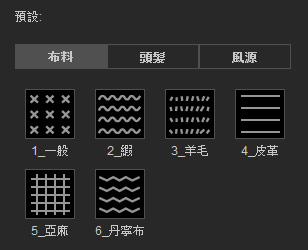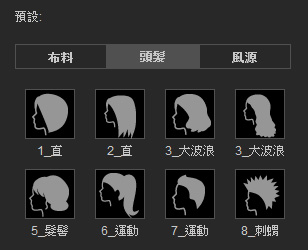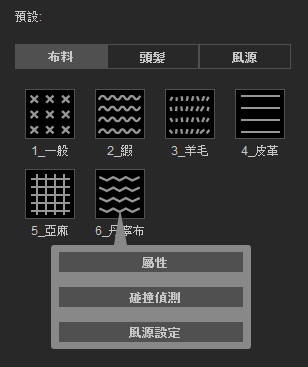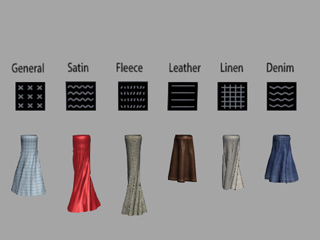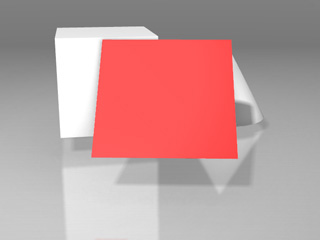
|
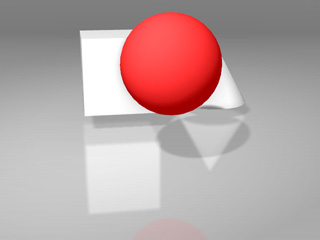
|
|
單面物件 |
封閉物件 |
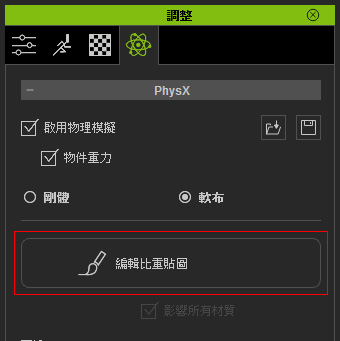
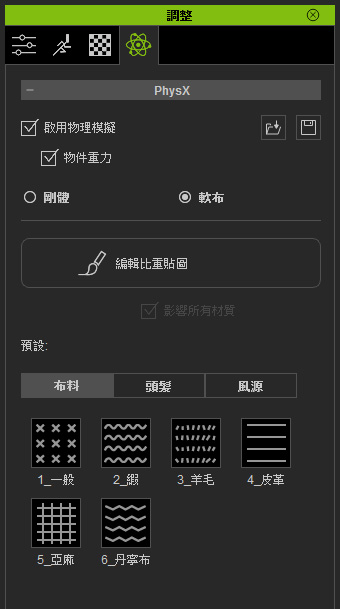
|
註: |
|
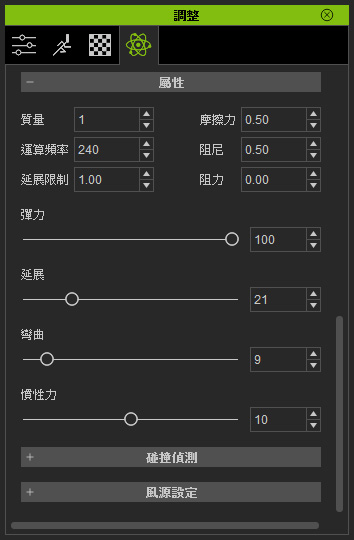
|
請參閱以下連結以取得更多關於調整 >> 物理屬性標籤中參數設定的資訊。 |
-
 :軟布模擬運算開啟。
:軟布模擬運算開啟。
-
 :軟布模擬運算關閉。
:軟布模擬運算關閉。
 按鈕(快速鍵:空白鍵)開始模擬。
按鈕(快速鍵:空白鍵)開始模擬。
|
註: |
|
因為 NVidia PhysX 引擎目前不支援柔體模擬,在 iClone 6 無法像在 iClone 5 般產生柔體效果。 |